Ranking Global es un módulo de Moodle que permite ver de manera ordenada todos los estudiantes de acuerdo a los puntos obtenidos en uno o varios cursos en la plataforma a través de las diferentes actividades finalizadas.
A continuación se presentan los pasos a seguir para la configuración del módulo Ranking Global:
1. Inicialmente en el área personal (my) dar clic en Administración del sitio / Página de Área personal por defecto, para agregar el bloque y que lo puedan visualizar todos los usuarios.
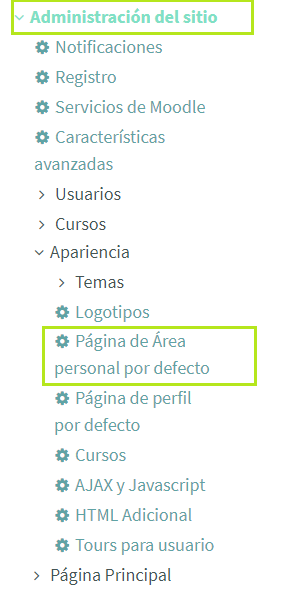
2. Dar clic en Activar la edición de los bloques para agregar el Módulo de Ranking Global.

3. Dar clic en Agregar un bloque y seleccionar de la lista desplegable Ranking Global.
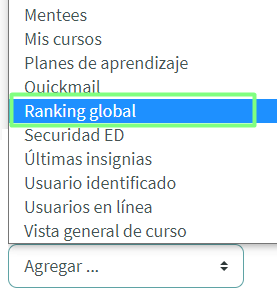
4. Se ha agregado el bloque a la barra lateral y posteriormente dar clic en el piñon / Configurar bloque Ranking global.
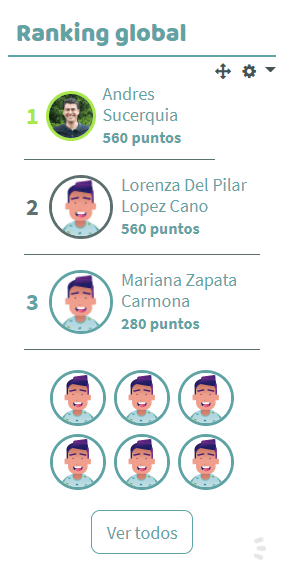
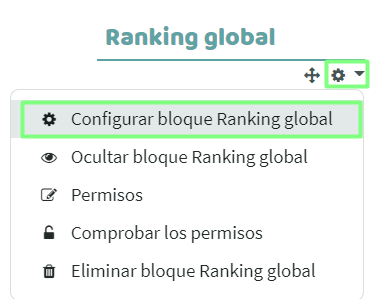
5. Se abre un formulario para configurar los parámetros del Ranking Global, al finalizar la edición dar clic en Guardar Cambios.
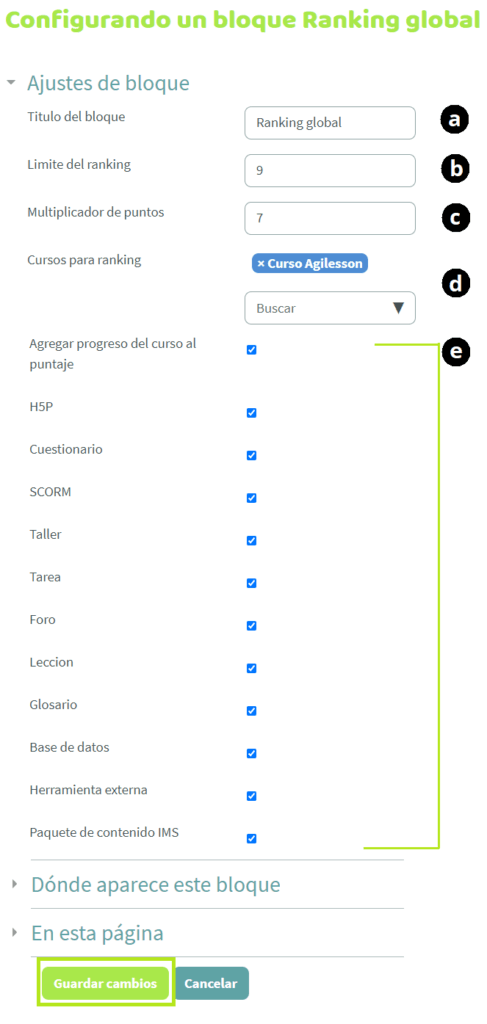
El módulo tiene los siguientes elementos parametrizables:
a
Título del bloque: es el título que va a ser visible en el bloque del módulo Ranking.

b
Límite del ranking: es la cantidad de estudiantes que se van a visualizar en el módulo. Por defecto trae el numero 13 pero se puede modificar de acuerdo a lo requerido.

c
Multiplicador de puntos: es el número por el cual se van a multiplicar los puntos que tenga cada estudiante del curso.

d
Cursos para ranking: a través del buscador se agregan los cursos que van a incluirse en el ranking global y se generará el acumulado de los puntos.
Cuando no se selecciona ningún curso, toma por defecto el que tenga el id 2 y si este no existe el bloque se muestra vacío hasta que se seleccione alguno.
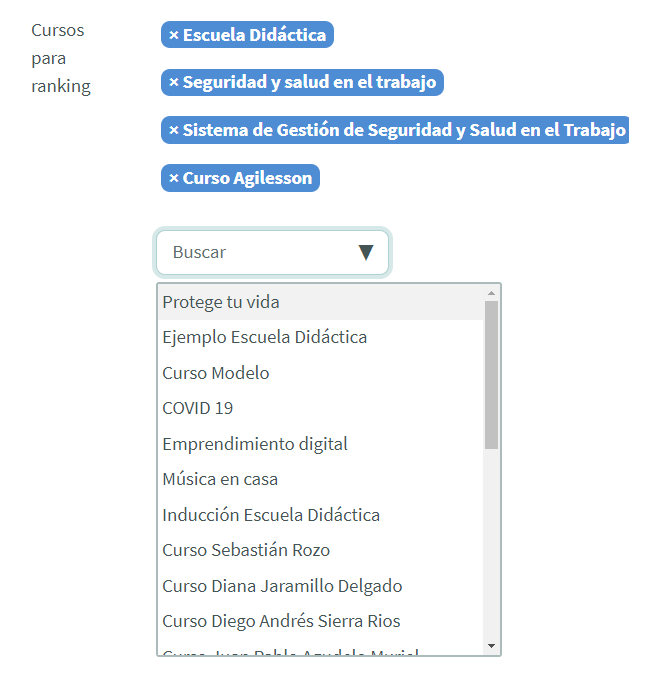
e
Seleccionar los ítems que van a tenerse en cuenta para el acumulado de los puntos del ranking global.
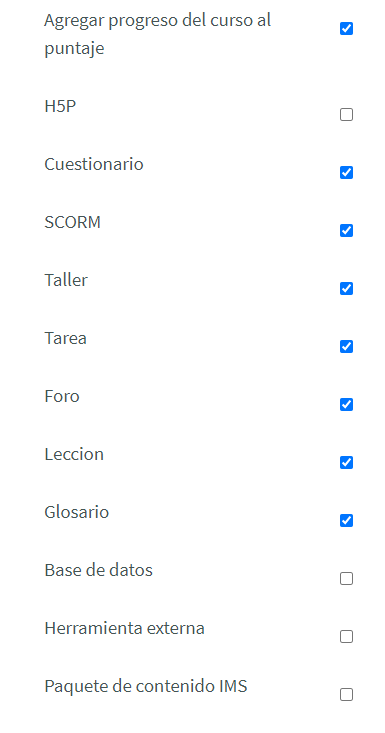
7. Ya se puede visualizar el módulo Ranking Global que se ha creado con la información diligenciada en el formulario.
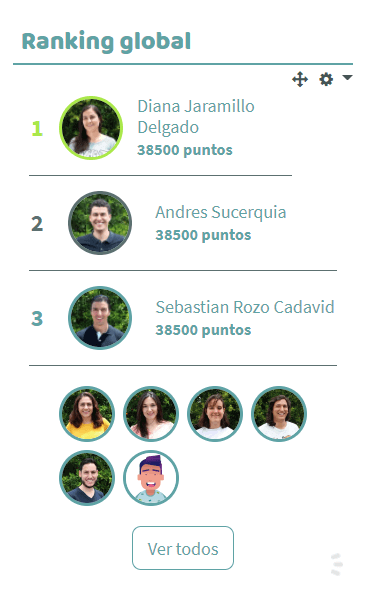
8. Dar clic en Restablecer Área personal para todos los usuarios, para aplicar todos los cambios realizados al bloque para todos los usuarios.

9. Finalmente dar clic en Desactivar la edición de los bloques.
